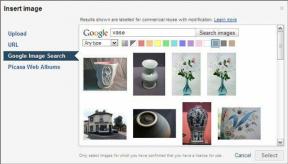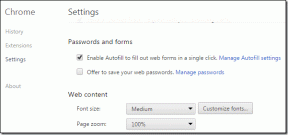Створіть ярлики для улюблених сайтів у Firefox за допомогою програми запуску сайтів
Різне / / November 29, 2021

Одним із таких методів є здатність до налаштувати домашню сторінку або сторінку нової вкладки щоб закріпити улюблені як ескізи. Ще одна хитрість полягає в тому, щоб зберегти їх як закладки і асоційовані комбінації клавіш з ними. Таким чином, натискання на ярлик запустить ваш улюблений веб-сайт.
Швидка порада: Дізнайтеся більше про Комбінації клавіш Firefox це може стати прискоренням вашого часу, коли ви переглядаєте веб-сайт www.
Тепер те, що ми збираємося обговорити сьогодні, дуже схоже на наш трюк із скороченням. Різниця полягає в тому, що це робить речі простішими та легшими за допомогою розширення Firefox під назвою Запуск сайту.
Перш за все, завантажте та встановіть розширення у своєму браузері. Після завершення встановлення ви зможете помітити його значок на панелі інструментів браузера.
Якщо натиснути на піктограму, ви побачите список веб-сайтів, включених до нього за замовчуванням. Зверніть увагу на літеру, призначену кожному з цих записів. Це єдині ключі для запуску цих веб-сайтів. Цікаво, правда? Це тому, що ви можете розширити список за своїм бажанням.
Додавання або редагування ярликів панелі запуску сайту
Натисніть на Запуск сайту значок. Потім клацніть правою кнопкою миші порожній простір у діалоговому вікні списку сайтів, що з’явиться. Це виховує його налаштування вікно.

Ви можете змінити запис, вибравши його та натиснувши Редагувати вибране. Ви можете редагувати назву, URL-адресу веб-сторінки або пов’язаний ключ.

Аналогічно, ви можете додати новий, натиснувши на Новий ярлик кнопку та внесення відповідних записів.

Нова група працює як роздільник і роздільник між записами у вашому списку. А видалити щось так само просто, як вибрати його та натиснути на хрест.
Використання клавіш швидкого доступу
Існує кілька способів запуску веб-сайтів, яким ви призначили унікальний ключ. Ось три основні.
- Клацніть піктограму «Панель запуску сайтів», а потім натисніть запис веб-сайту, який потрібно запустити.
- Використовуйте ключі Ctrl + пробіл щоб відкрити список ярликів. Потім натисніть лист для даного веб-сайту, який ви хочете відкрити.
- Використовуйте ключі Alt + Shift + призначений лист для безпосереднього відкриття сайту.
Кілька помітних переваг
Розширення має багато функцій, які зацікавлять користувача. Тим не менш, ті кілька, які тримали мене, це:
- Запам’ятати URL-адреси або навіть призначені їм ярлики більше не є тягарем.
- Ми можемо вибрати, де відкривати нові веб-сайти – на новій вкладці (біля поточної чи в кінці), на тій самій вкладці чи в новому вікні.
- Він також підтримує букмарклети, тобто ви можете призначити подібні ярлики для JavaScript у вигляді букмарклетів.
- Ви можете налаштувати його запуск на стартовій сторінці за умовчанням.
- Зовнішній вигляд інтерфейсу легко налаштовується.
Налаштування програми запуску сайту
Варіанти на Параметри і Більше вікна дуже зрозумілі. Тому я просто поміщу їх зображення сюди і залишу їх для вивчення.



Висновок
На сьогоднішній день Site Launcher є одним із найкращих розширень, які я зустрічав у цьому відношенні. Це заощаджує мені багато часу на відкриття моїх улюблених веб-сайтів. Спробуйте, і я впевнений, що ви ніколи не захочете це відпустити.